Hvordan rippe og konvertere en Blu-ray-plate til MKV-format
Hvis du eier Blu-ray-filmer, vet du at de er dyre. Vær trygg og sikkerhetskopier dem. Slik konverterer du en Blu-ray-plate til et enkelt MKV-filformat.
I denne artikkelen bruker jeg Windows 7. Du trenger en optisk Blu-ray-stasjon. De har samme størrelse som en DVD-stasjon. Du kan enkelt bytte en DVD-stasjon med en Blu-ray-stasjon på din stasjonære datamaskin. Ikke bare vil den spille av Blu-ray-plater, men også DVD-er og CD-er. Jeg fant min på Newegg.com for under $ 100.
Last ned og installer den nyeste versjonen avDVDFab. Den lar deg fjerne Sonys proprietære kopibeskyttelse på Blu-ray-plater. Det gir en 30 dagers prøveperiode, etter det må du kjøpe en lisens for å bruke hele pakken med verktøy.
Men den kule tingen er at HD Decrypter-funksjonen - som fjerner kopibeskyttelse, er alltid gratis. Lisensen utløper aldri.

Last ned og installer den nyeste versjonen av HandBrake. Hvis du allerede har Handbrake, må du sørge for at du er oppdatert til versjon 0.9.5 som støtter Blu-ray-filer.
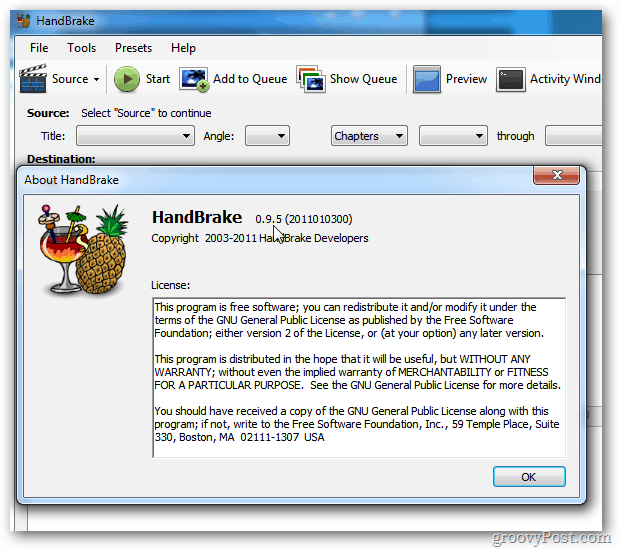
Sett Blu-ray-platen inn i stasjonen. Start deretter DVDFab. Du blir bedt om å velge Blu-ray-platens regionskode. Merk av for Ikke vis dette igjen, og klikk deretter OK.
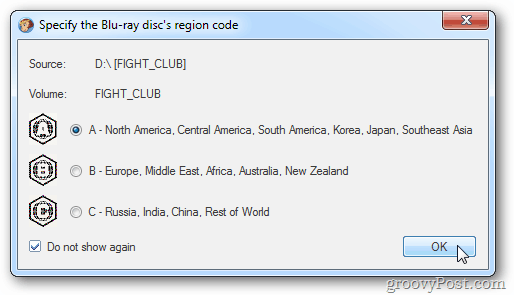
DVDFab skanner Blu-ray-platen din.
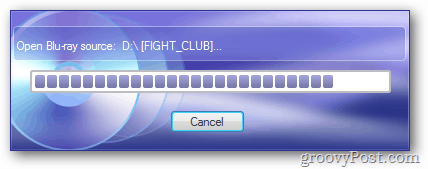
Under Blu-ray Copy, velg Main Movie. Dette vil gi deg hovedfilmen du kan konvertere, og ikke alle ekstrafunksjonene. Hvis du vil ha tilleggsfunksjonene, velger du Full plate. DVDFab fortsetter å skanne platen.
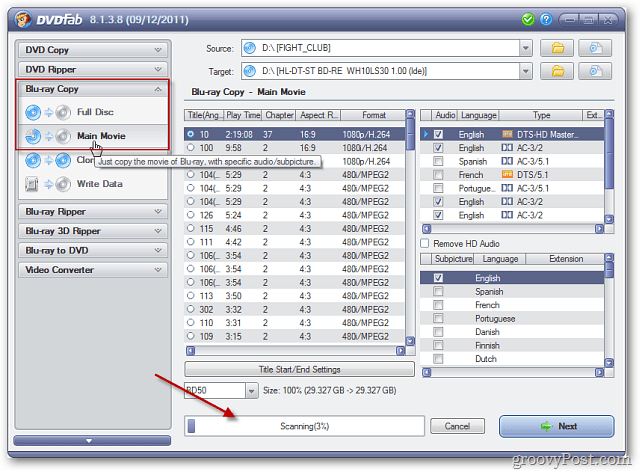
På toppen, sørg for at kilden er Blu-ray-stasjonen. Velg deretter en målkatalog for å plassere diskfilene. Her setter jeg dem i C: BrukerebrukernavnDocumentsDVDFab.
Velg kapittelet som har lengst spilletid. Klikk Neste.
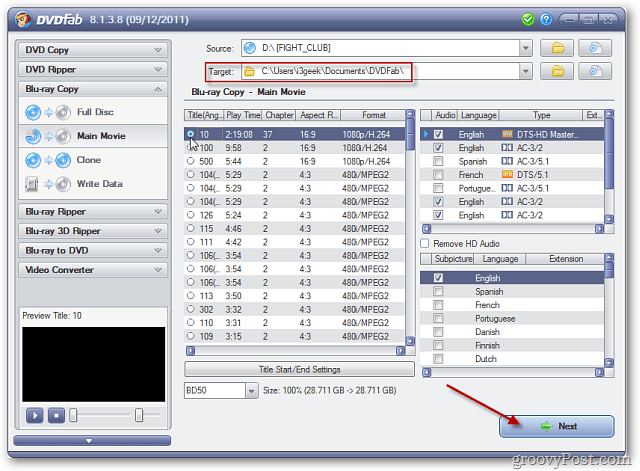
Du får oversikt over jobben. Forsikre deg om at du har en volumetikett, og klikk på Start.
![sshot-2011-12-12- [18-10-15] sshot-2011-12-12- [18-10-15]](/images/howto/how-to-rip-and-convert-a-blu-ray-disc-to-mkv-format_7.png)
Hvis du får følgende utløpsmelding, klikker du OK. Alternativet Blu-ray Copy er utløpt, men du kan fortsatt bruke HD Decrypter.
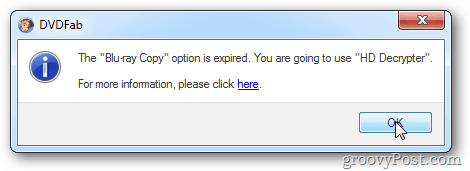
Prosessen med å fjerne beskyttelse og rippe filene fra platen vil starte. Du kan overvåke fremdriften i rippeprosessen.
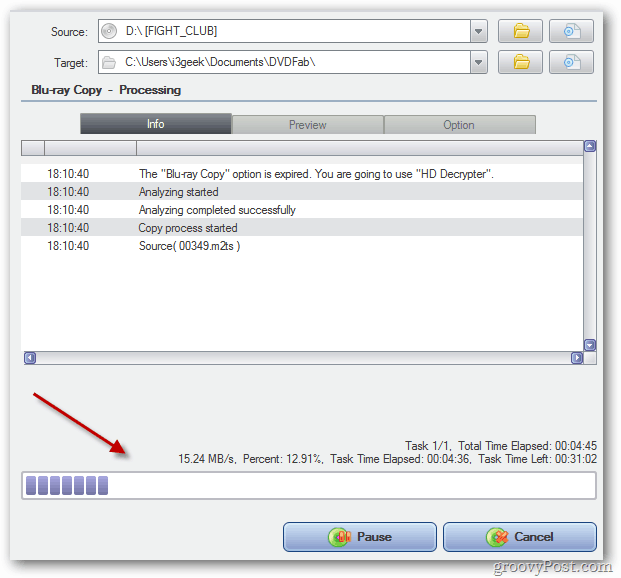
Hvor lang tid det tar vil variere for hversystem basert på systemets maskinvarespesifikasjoner. Jeg kjørte den på en stasjonær PC med en Intel Core i3 CPU med 8 GB RAM. Det tok litt over 30 minutter å fullføre.
Systemet ditt vil ta ut platen. Klikk OK for meldingen Prosess vellykket. Klikk deretter Fullfør og lukk DVDFab.
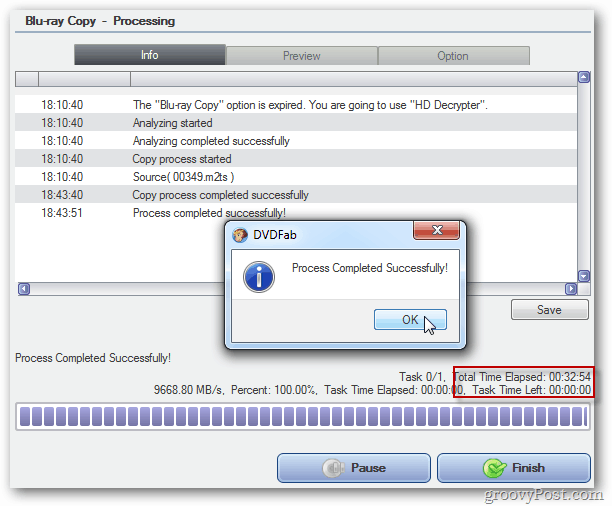
Finn nå filene DVDFab nettopp er kopiert fra Blu-ray-platen til harddisken (Målplassering du valgte tidligere). Åpne hovedfilmen og deretter filmmappen.
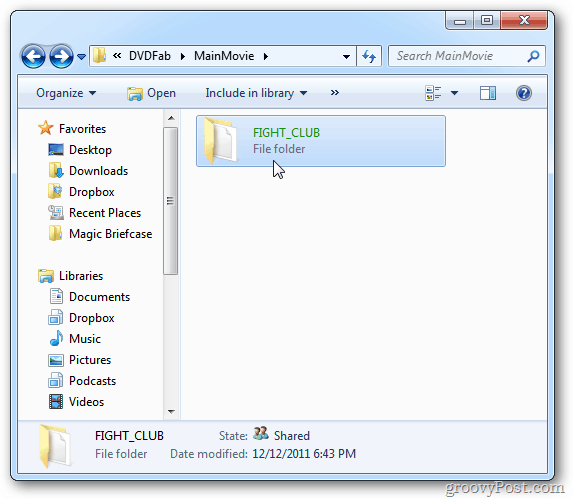
Åpne deretter BDMV-mappen og deretter STREAM-mappen. Der finner du M2TS-filen. Dette er din dratte Blu-ray-film.
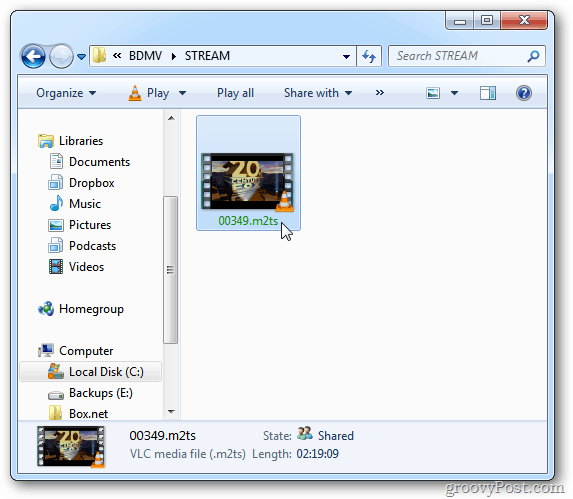
Du kan se det med VLC Media Player. Jeg anbefaler å gå gjennom filmen for å bekrefte at rippe- og kopieringsprosessen var vellykket, og filen er ikke ødelagt.
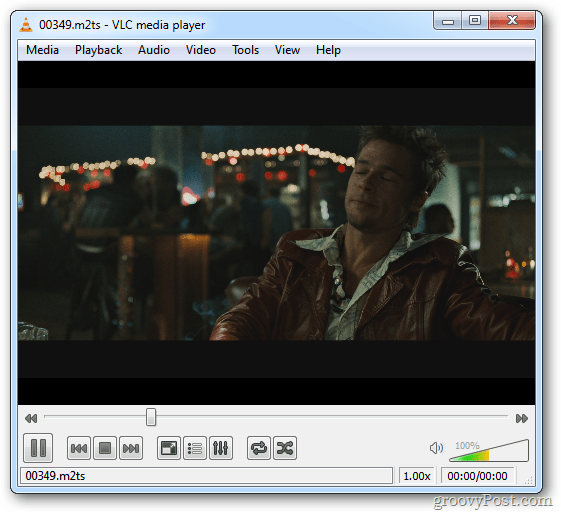
Høyreklikk M2TS-filen og velg Egenskaper. Her kan du se at det er hele 27,9 GB i størrelse.
Hvis du har terabyte med lagring, kan du lagre denne filen til å streame til mediesenteret ditt. Eller brenn den på tom Blu-ray-plate.
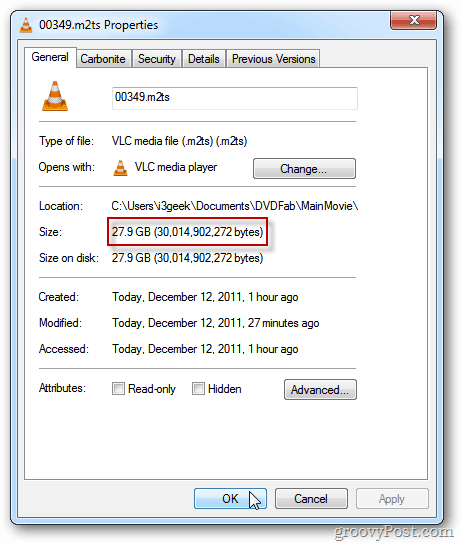
For å spare plass og fortsatt ha en kvalitetsversjon av filmen, konverterer du den til en MKV-fil. Start HandBrake. Klikk deretter Verktøy >> Alternativer.
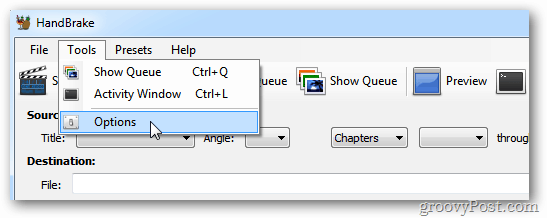
Velg plasseringen til utdatafilen. Det er her HandBrake vil sette MKV-filen etter å ha konvertert den. Her legger jeg den i den lokale video-mappen - men du kan legge den der du vil.
Sørg også for å fjerne merket for Bruk alltid iPod / iTunes Friendly File Extension. Jeg merket ikke av for dette alternativet første gang, og utdatafilen var uleselig.
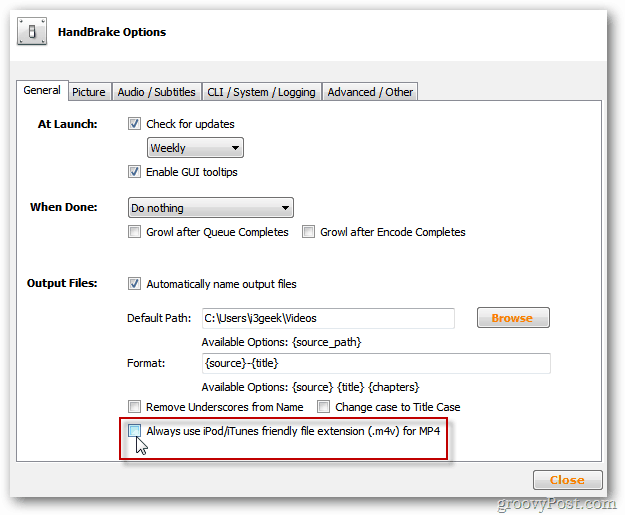
Gå tilbake til hovedmenyen på HandBrake og velg Kilde >> Videofil.

Bla gjennom plasseringen til M2TS-filen du nettopp konverterte. Uthev filen og klikk Åpne.
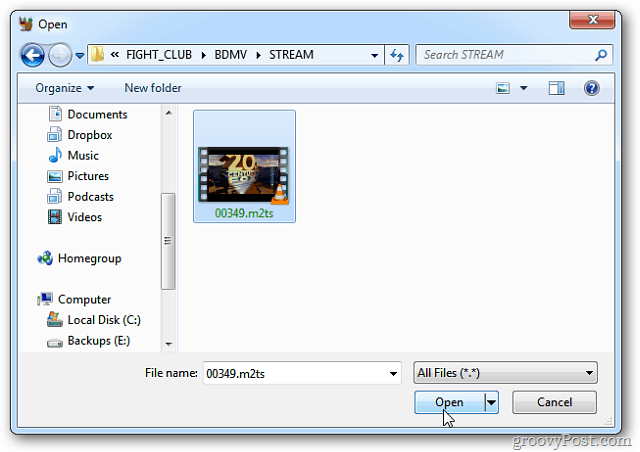
Håndbremsen blir grå i noen sekunder mens den laster inn filen. Etter at den har lastet inn, velger du MKV-fil for beholderen under Utgangsinnstillinger.

Du kan gå gjennom og velge tilpassede videoinnstillinger hvis du vil justere kvaliteten på MKV-filen.
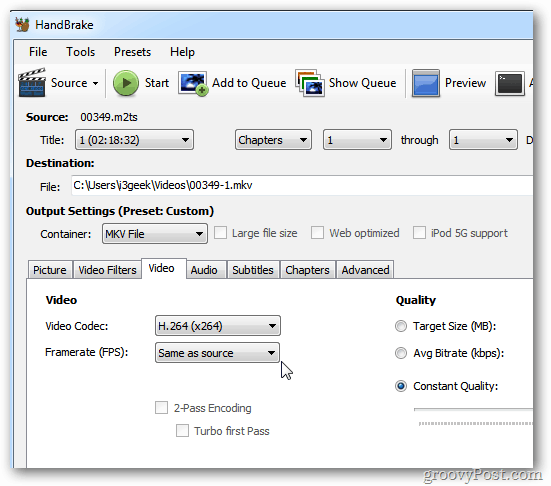
Du kan også bruke et hvilket som helst antall forhåndsinnstilte innstillinger for enheten du vil spille av filen på.
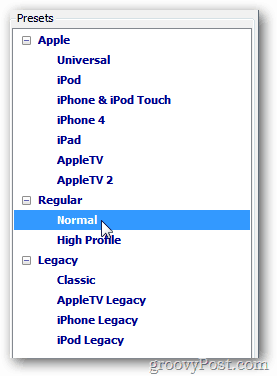
Jeg kommer til å lagre filen på Windows HomeServer for å streame på forskjellige datamaskiner og enheter i mitt nettverk. Etter min erfaring har jeg funnet ut at det er bra nok å forlate misligholdene. Hvis du er en videofil og har tid, kan du spille videre med de forskjellige tilpassede innstillingene.
Når du har konfigurert innstillingene, klikker du på Start for å starte kodingsprosessen.
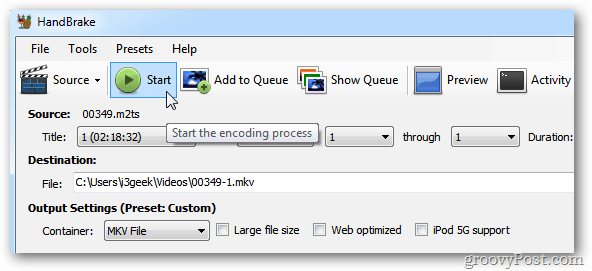
Husk at kodingsprosessen er intensiv og bruker mye CPU-sykluser og RAM. Her er et skudd av Task Manager som viser det som kjører på Core i3-systemet mitt.
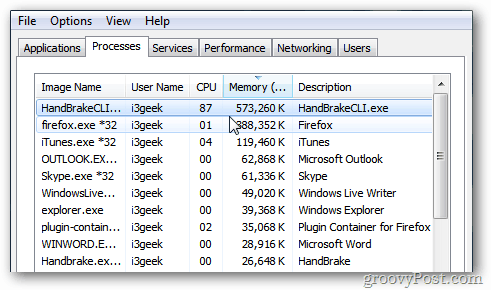
Hvor lang tid det tar vil variere basert påsystemets maskinvare og kvalitetsinnstillingene du valgte. Du kan overvåke fremdriften nederst på HandBrake. Uansett hva, det vil ta flere timer å behandle. Å ha det kjørt over natten er en god idé.
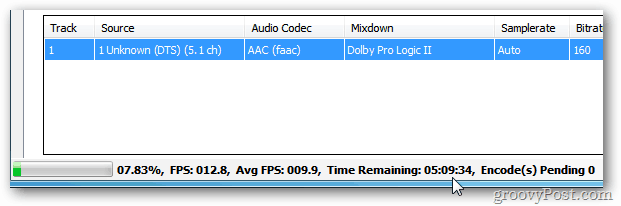
Etter at kodingsprosessen er fullført, ser du følgende nederst. Lukk utenfor HandBrake.
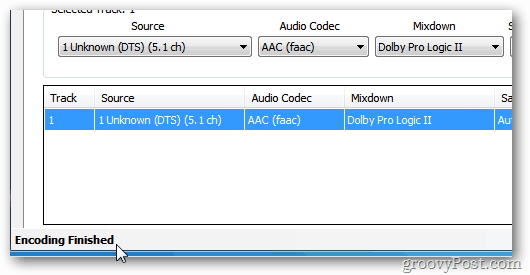
Gå nå til Output-mappen du valgte tidligere. Her finner du den konverterte MKV-filen. Legg merke til at den er mye mindre - 6,35 GB størrelse sammenlignet med 27,9 GB filen.
Kvaliteten vil ikke være like perfekt som den originale Blu-ray-filen, men den er fremdeles veldig bra, og sparer mye harddiskplass.
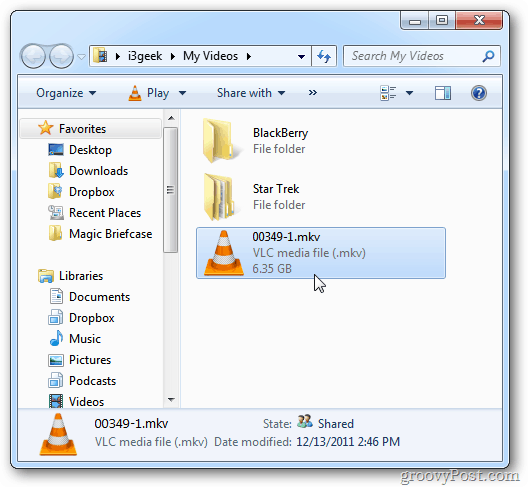
En siste ting å gjøre er å høyreklikke på filen, velge Gi nytt navn og gi den tittelen på filmen.
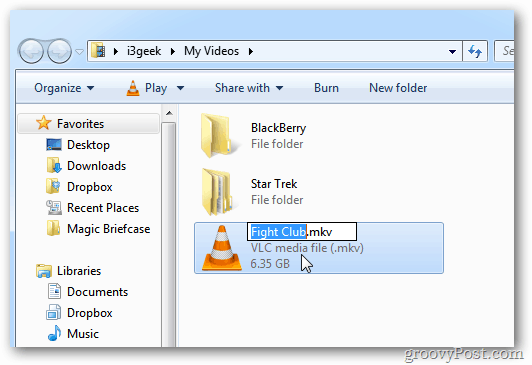
Den vil spille i VLC eller en hvilken som helst mediespiller som støtter MKV-filer. Du kan få Windows Media Center til å spille MKV-filer, og deretter strømme dem til Xbox 360 for en full multimediaopplevelse.
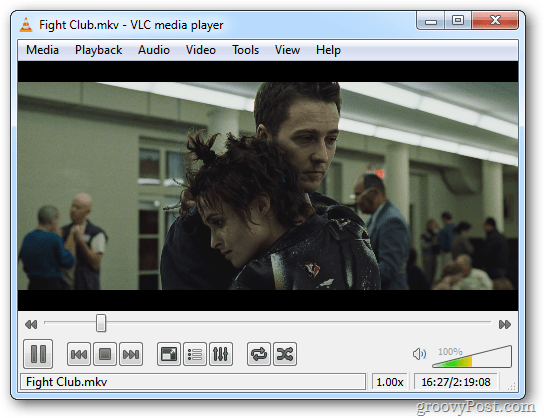
En ting du må huske på når du bruker denne kraftige videokonverteringstangen - DVDFab rydder ikke opp etter seg selv. Den originale 27,9 GB Blu-ray-filen er fremdeles på harddisken.
Gå inn i DVDFab Output-katalogen og slett Blu-ray-filen.
![sshot-2011-12-13- [19-04-31] sshot-2011-12-13- [19-04-31]](/images/howto/how-to-rip-and-convert-a-blu-ray-disc-to-mkv-format_29.png)
Hvis du fortsatt har en DVD-samling som skal sikkerhetskopieres, kan du bruke verktøyet MakeMKV til å konvertere dem til MKV-filer. Eller sjekk Steve's artikkel om bruk av DVDFab og HandBrake for å konvertere DVDer som skal spilles av på iDevice.










Legg igjen en kommentar